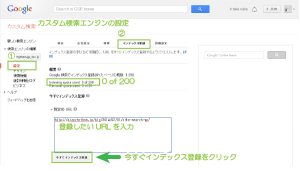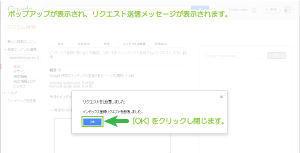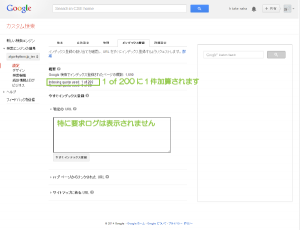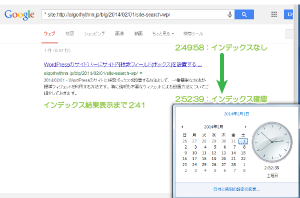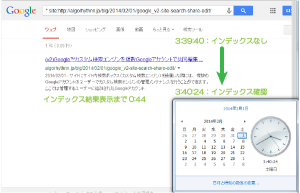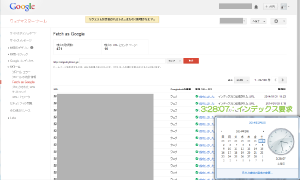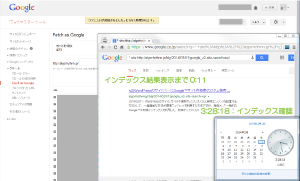Google™カスタム検索エンジンv2でオンデマンドインデックス登録
2014/11/22
Google™のカスタム検索エンジンを作成して検索ボックスを設置するということは、
みなさんよく利用されていることでしょう。
そんなカスタム検索エンジンに「オンデマンドインデックス登録」という機能があることはご存知でしょうか。
利用できる数に限りがあるとは言え、
サイトのインデックスを明示的に行いたい時にはこの方法も便利かもしれません。
はじめに
なんで、サイト内検索のボックスとインデックスの登録が関係するのか?
インデックスといえばWebMastersToolsの「Fetch as Google」だろ?
確かに両方試した感じでは、Fetch as Googleの方がインデックスされるのが早い印象でした。
たぶん速さだったらPubSubHubbub利用の方が速そうな気もしますが、
ただ手動で明示的に行うという確実性は、Fetch as Googleと同等にあるとおもいます。
そういう機能があるというお話です。
実際にインデックスの登録も迅速に行われましたのでご紹介しておきます。
しかし、これWebMastersToolsの「Fetch as Google」ができる前の
代替手段か何かだったんでしょうか。有名なんです?この機能は。
カスタム検索エンジンの作成
Googleカスタム検索エンジン(サイト内検索ボックス)を利用しますので、
まずはGoogleカスタム検索エンジンを作成している必要があります。
Googleカスタム検索エンジンの作成方法については以下でご紹介しています。
設置先がWordPressとなってますが、設置部分を除いてお読みください。
WordPressのサイドバーにGoogle™サイト内検索(カスタム検索エンジンv2)を設置する方法
こうして作成したGoogleカスタム検索エンジンで作業を開始します。
注意事項
ヘルプに記載の内容が若干わかりにくいのですが、以下のような記述があります。
インデックスに登録されるページ数を増やす – カスタム検索 ヘルプ (抜粋引用)
インデックスに登録されるページ数を増やす
カスタム検索は Google のインデックスを利用して構築されています。つまり、Google.co.jp で検索可能なページは、すべてご自分の検索エンジンでも検索可能なのです。Google のインデックスの他に、CSE では独自のインデックスを使用します。検索結果として、各サイトから少なくとも 10,000 ページの情報が表示されることを目標としています。現在 Google.co.jp にインデックス登録されていないページをユーザーが検索できるようにしたい場合は、ウェブマスター ツールを通じてサイトマップを送信してください。Google のインデックスに登録されていないサイトマップのページが検出され、検索エンジンのインデックスに登録されます。ページをインデックスに登録するためには、Google のクローラがページにアクセスできる必要があります。サイトマップを送信いただくと、Google でサイト上の追加ページを検出できるようになるだけでなく、Google に重要な URL を通知することもできます。インデックス登録したいページを robots.txt やメタ タグでブロックされると、Google でクロールできませんのでご注意ください。
ページがクロールされインデックスに登録されるまでには多少時間がかかるため、インデックスの範囲はすぐには改善されません。改善後のインデックスは、ご自分で作成した検索エンジン内の検索結果のみに影響します。ランクや Google.co.jp のインデックスには影響しません。
- Googleインデックスの他にカスタム検索エンジン独自のインデックスを使用している
- インデックスが更新された場合にカスタム検索エンジンの検索結果のみに影響する
インデックス登録 – カスタム検索 ヘルプ(抜粋引用)
インデックス登録
Google がサイトにアクセスしたときに、新規または更新されたページやリンクを検出します。これらの情報をもとに Google のインデックスが更新され、Google ウェブ検索やカスタム検索で使用されます。また、これらのページの最新版が24時間以内にあなたのカスタム検索エンジンに含まれているように、新規または更新された URL のオンデマンド インデックス登録をリクエストすることができます。(ただし、インデックス登録をリクエストしても Google ウェブ検索の結果に影響が及ぶことはありません)。
- オンデマンドインデックス要求による更新は、ウェブ検索及び、カスタム検索でインデックスが利用される。
- インデックス登録のリクエストは検索の結果(ページランクなど?)に影響は及ばない。
解釈
ざっと確認すると、カスタム検索エンジンを利用したオンデマンドインデックス要求では、
Google.co.jpのインデックスに影響を及ぼさない形で、
カスタム検索エンジンの結果のみに表示される場合もあるようです。
それが「CSE独自のインデックス」のみに登録された場合の動作かと思われます。
オンデマンドインデックス登録のリクエストをしても、
Googleウェブ検索(Google.co.jp)の結果に影響が及ぶことはないという部分では、
Googleウェブ検索(Google.co.jp)へのインデックス登録の
基準を超えて登録されることはないという事を言っているように読み取れます。
そのことから、 Googleウェブ検索(Google.co.jp)への
インデックス登録がどうしてもされないコンテンツがもしあるような場合に、
サイト内検索のカスタム検索エンジンにオンデマンド要求を行うと、
カスタム検索エンジンにのみ表示されるコンテンツを結果に表示できるという印象です。
必要性
実際のところ、必要か?と言われれば微妙かもしれません。
ただ、インデックス登録の一つの起点として、
Fetch as GoogleのようにGoogleウェブ検索(Google.co.jp)の結果にも反映されました。
その為、このオンデマンドインデックス登録によっても、
Googleウェブ検索(Google.co.jp)のインデックス基準を満たせば登録はされるようです。
その場合には、当然Fetch as Googleを行っても登録はされるはずですが。
カスタム検索エンジンからのオンデマンドインデックス要求
カスタム検索エンジンからのオンデマンドインデックス要求の手順は、
まずカスタム検索エンジンの編集にアクセスします。
カスタム検索 – 検索エンジンの編集(要ログイン)
カスタム検索エンジンの編集画面から、作成済みのカスタム検索エンジンをクリックし、
サイドメニューから[設定]-[インデックス登録]タブをクリックします。
表示された「今すぐインデックスを登録」の部分で、
登録したいURLを入力し[今すぐインデックスに登録]をクリックします。
「リクエストを送信しました」とポップアップで表示されたら[OK]をクリックして閉じます。
インデックス登録画面で「indexing quota used: 1 of 200」のように、
今オンデマンドインデックス要求をした件数が加算されて表示されます(要ブラウザ更新)
ここで要求済みのURLなどを確認することはできません。
尚、オンデマンドインデックス要求を行うには、以下の条件があります。
すぐにインデックスに登録するよう Google にリクエストできるサイトは、リクエストする方が所有者であることがわかっているものに限ります。サイトの所有者であることを Google に伝えるには、Google ウェブマスター ツールでサイトを追加し、所有権の確認を行います。
(抜粋引用)インデックス登録 – カスタム検索 ヘルプ
インデックス登録の確認
実際のところGoogleウェブ検索(Google.co.jp)へのインデックスがされるのか、されないのか
はっきりとしないもやっとした感じが消えませんでしたので、
投稿を公開し登録されるかを確認しました。
オンデマンドインデックス要求
投稿を公開してすぐにインデックスが登録されていないことを確認し、
またすぐに、オンデマンドインデックス要求を行います。
site:サーチにて公開URLを直接指定し、検索結果に表示されるまでを確認しました。
1回目はぼーっとしてしまった為、2:41後にインデックス登録を確認しました。
2回目はウォッチしてまして0:44後にインデックス登録を確認しました。
このことから、オンデマンドインデックス登録でも、
カスタム検索エンジン(CSE)の独自インデックスだけでなく、
Googleウェブ検索(Google.co.jp)へのインデックスがされることが分かりました。
WebMastersTools Fetch as Google
Fetch as Googleでも同じように要求を行ってみましたが、
こちらでは[インデックスに送信]をクリックして、からほぼ即時反映でインデックスの確認ができました。
測定としては0:11後でしたが、これはPC操作に要した時間だったともいえます。
ほぼリアルタイムに処理がされる印象です。
さいごに
結局のところ、Fetch as Googleを利用せずにオンデマンドインデックス登録を
意図的に利用するだけのメリットがあるかというと、実感はない印象です。
ただ、Fetch as Googleには以下の注意事項があります。
Google へのクロールのリクエスト – ウェブマスター ツール ヘルプ (抜粋引用)
Google へのクロールのリクエスト:
- ウェブマスター ツールのホームページで、該当するサイトをクリックします。
- ダッシュボードで [クロール] の [Fetch as Google] をクリックします。
- テキスト ボックスに、確認するページへのパスを入力します。
- プルダウン リストで [ウェブ] をクリックします(他のタイプのページも選択できるようになっていますが、現時点で送信を受け付けているのはウェブ検索インデックスのみです)。
- [取得] をクリックします。リクエストした URL を Google が取得されます。取得のステータスが更新されるまでに 10~15 分ほどかかる場合があります。
- 取得のステータスが「成功」と表示されたら、[インデックスに送信] をクリックし、その後に次のいずれかをクリックします:
- Google のインデックスに個別の URL を送信する場合は、[URL] をクリックして [送信] をクリックします。この方法では、1 週間に 500 件まで URL を送信できます。
- URL とそこからリンクしているすべてのページを送信する場合は、[URL とすべてのリンク ページ] をクリックします。このタイプのリクエストは 1 か月に 10 件まで送信できます。
Fetch as Googleの500件/週を万が一にも超えてしまって、
インデックス要求が明示的に行えない場合で、オンデマンドインデックス登録の残件数が残っている場合、
翌週まで待つことなく、インデックスへの登録を明示的に行えるといえます。
ただオンデマンドインデックス登録の残件数がない状態で、
オンデマンドインデックスに登録されているインデックスのうちから、
アクセスが少ないインデックスから削除されてしまうようなのでご注意ください。
参考
Google™はGoogle Inc. の登録商標(第4478963号及び第4906016号)です。
GoogleロゴはGoogle Inc. の国際登録商標です。
国際登録番号:881006及び926052及び1086299及び1091990及び1145934
Google AdSense™,AdSense™はGoogle Inc. の登録商標(第4899412号)です。
関連記事
-

-
GoogleからGoogleAnalytics(アクセス解析)ポリシーで必ずやるように言われていること
Google or AdMax Promotion(it) 禁断の機能がau公式 …
-

-
(iPhone)Gmailの送信者名を変更する手順
Google or AdMax Promotion(cel) 禁断の機能がau公 …
-

-
(PC)Gmailの送信者名を変更する手順
Google or AdMax Promotion(it) 禁断の機能がau公式 …
-

-
Google™AdSenseの検索向けユニットをさらにカスタマイズして最適化しよう
Google or AdMax Promotion(it) 禁断の機能がau公式 …
-

-
(コンパクト)Google™サイト内検索(カスタム検索エンジンv2)のレイアウト導入方法と実際動作
Google or AdMax Promotion(it) 禁断の機能がau公式 …
-

-
削除済みGoogle™アカウントの復旧手順
Google or AdMax Promotion(it) 禁断の機能がau公式 …
-

-
Google+への投稿の一部を取り消し線・太文字・イタリックで表示することができたのか!
Google or AdMax Promotion(it) 禁断の機能がau公式 …
-

-
(Android)Google+でブロックしたユーザーを解除する
Google or AdMax Promotion(cel) 禁断の機能がau公 …
-

-
WordPressのアクセス解析にGoogle Analytics_v1.0.5-プラグインを利用
Google or AdMax Promotion(it) 禁断の機能がau公式 …
-

-
Google™Chromeインストール方法と初期状態
Google or AdMax Promotion(it) 禁断の機能がau公式 …